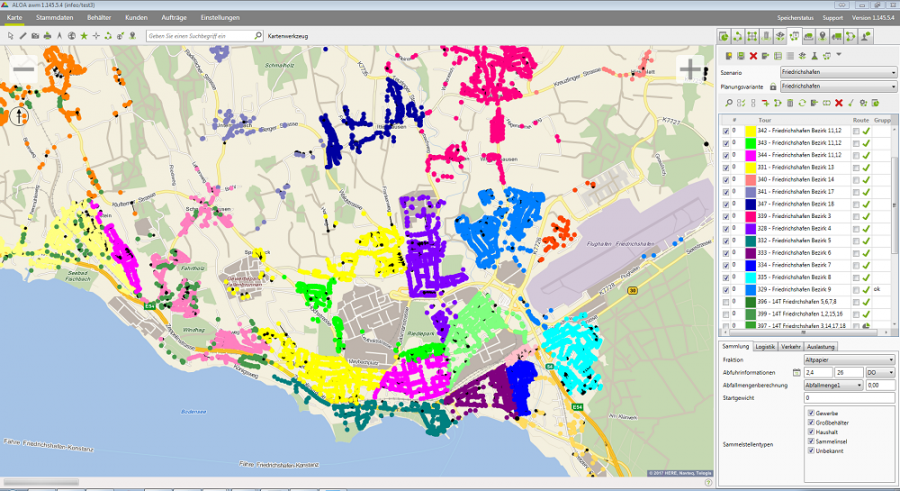Tourenplanung: Unterschied zwischen den Versionen
Admin (Diskussion | Beiträge) (→Touren bearbeiten) |
Admin (Diskussion | Beiträge) |
||
| (74 dazwischenliegende Versionen von 2 Benutzern werden nicht angezeigt) | |||
| Zeile 4: | Zeile 4: | ||
---- | ---- | ||
| − | Das Modul Tourenplanung | + | Das Modul Tourenplanung ermöglicht dem Benutzer anhand eines [[Szenario]]s für eine bestimmte Fraktion verschiedene Abfuhrgebiete zu erstellen und sowohl Optimierungen, als auch Simulationen durchzuführen. Sie benötigen für die Tourenplanung eine oder mehrere [[Fraktionen]] mit Sammelstellen, die in einem [[Szenario]] mit einem [[Streckennetz]] verwendet werden. Der Planung liegt ein komplexes [[Arbeitsablauf:_Datenmodell_erstellen|Datenmodell]] zu Grunde. |
| − | + | '''Planungsvarianten'''<br> | |
| + | Eine Tourenplanung kann in sog. [[Planungsvariante]]n gegliedert werden, die zum Beispiel Saisonen und Planungstests darstellen. Es können beliebig viele Planungsvarianten für ein Szenario erstellt werden. Es besteht auch die Möglichkeit ganze Planungsvariante zu kopieren, bzw. Auszüge aus einer anderen Planungsvariante zu importieren. Innerhalb einer [[Planungsvariante]] werden Touren und deren Abfuhrgebiete definiert, die dann mit der Routenführung als Routen gespeichert. Um [[Planungsvariante]]n zu erstellen oder zu bearbeiten, wählen Sie bitte in der Auswahlbox ''Szenario'' das Szenario aus, in dem Sie eine Planungsvariante erstellen oder bearbeiten wollen. | ||
| − | + | '''Planung von Abfuhrgebieten'''<br/> | |
| + | Ein Abfuhrgebiet wird in der Regel händisch geplant, damit das Fahrzeug optimal ausgelastet wird. | ||
| − | + | '''Routen für den Bordcomputer'''<br/> | |
| + | Sind Sie nach Abschluss der Planungsphase zu einem Ergebnis gelangt, können Sie die Routen aus der Planungsvariante für den [[Route_für_Bordcomputer_bereitstellen|Bordcomputer bereitstellen]] und dann die Route nachfahren. | ||
| − | + | Details zu den einzelnen Arbeitsschritten erfahren Sie über die weiterführenden Artikel unten. | |
| − | |||
| − | |||
| − | |||
| − | |||
[[Image:Tourenplanung.png|900px]] | [[Image:Tourenplanung.png|900px]] | ||
| − | == | + | ==Vorbereitungen== |
| − | [[ | + | Um eine Tourenplanung zu erstellen benötigen Sie zuerst ein vollständiges Datenmodell. Das Datenmodell besteht aus folgenden Komponenten: |
| + | * [[Streckennetz]] | ||
| + | * [[Sammelstellen]] | ||
| + | * [[Szenario]] | ||
| + | * [[Gewichtsmodell]] | ||
| − | + | Falls Sie noch nie ein Datenmodell erstellt haben, empfehlen wir Ihnen mit Ihrem Kundenbetreuer von infeo Kontakt aufzunehmen. Die Erstellung von Datenmodellen ist Bestandteil unseres Standard-Schulungsprogramms. Gerne unterstützen wir Sie bei den notwendigen Vorbereitungen. | |
| − | + | ==Planungsvarianten== | |
| − | [[ | + | Die Tourenplanung ist in sog. Planungsvarianten aufgeteilt. Eine Planungsvariante kann im weitesten Sinne auch als eine Art 'Unterordner' betrachtet werden, in der die jeweiligen Planungen gespeichert werden. Wählen Sie zu Beginn im Modul Tourenplanung ein Szenario aus. Die Liste der Planungsvarianten wird dann ggf. befüllt und Sie können eine Planungsvariante aus der Liste auswählen. Sollte noch keine Planungsvariante existieren, können Sie auch eine neue Planungsvariante anlegen. Klicken Sie dazu auf das Symbol [[Image:awm_new.png]] und wählen Sie im Kontextmenü die Funktion 'Neue Planungsvariante erstellen'. |
| − | [[ | + | [[Image:awm_new.png]] [[Neue Planungsvariante erstellen]] |
| − | + | [[Image:awm_save.png]] Ausgewählte Planungsvariante speichern | |
| − | [[ | + | [[Image:awm_export.png]] Exportieren |
| + | * [[Routen zum Nachfahren bereitstellen]] | ||
| + | * [[Sammelstellenliste aus Abfuhrgebieten exportieren]] | ||
| + | * [[Straßenliste aus Abfuhrgebieten exportieren]] | ||
| + | * [[Sammelstellen-Adressliste aus Routen exportieren]] | ||
| + | * [[Sammelstellen-Adressliste aus Abfuhrgebieten exportieren]] | ||
| + | * [[Sammelstellen-Straßenliste mit Tourzuordnung exportieren]] | ||
| + | * [[Sammelstellen-Adressliste mit Tourzuordnung exportieren]] | ||
| + | * [[Sammelstreckenabschnitte als KML-Datei exportieren]] | ||
| + | * [[Statische Auswertung der Toureplanung exportieren]] | ||
| + | * [[Abfuhrplan der Tourenplanung exportieren]] | ||
| + | * [[Tourenmappen exportieren]] | ||
| + | * [[Planungsdaten exportieren]] | ||
| + | * [[Planungsdetails exportieren]] | ||
| − | |||
| − | [[ | + | [[Image:awm_map.png]] [[Darstellungsoptionen für die Tourenplanung]] |
| − | [[ | + | [[Image:awm_refresh.png]] [[Aktuelle Planung mit dem Behältermanagement synchronisieren]] |
| − | [[ | + | [[Image:awm_list.png]] [[Sammelstellen-Zuweisungstabelle für die Tourenplanung]] |
| − | [[ | + | [[Image:awm_validate.png]] [[Planung bearbeiten und überprüfen]] |
| − | [[ | + | [[Image:awm_layers.png]] Abfuhrgebiete generieren |
| − | [[Sammelstellen | + | * [[Abfuhrgebiete aus Regionen generieren]] |
| + | * [[Abfuhrgebiete automatisch generieren]] | ||
| + | * [[Abfuhrgebiete über Sammelstellen generieren]] | ||
| + | * [[Abfuhrgebiete über Tourzuordnung aus den Sammelstellen generieren]] | ||
| + | * [[Abfuhrgebiete über Tourenliste aus Fraktion generieren]] | ||
| − | [[ | + | [[Image:awm_simulation.png]] Spezialfunktionen |
| + | * Routen automatisch berechnen - Dieser Schalter legt fest, ob nach einer bestimmten Zeitspanne ohne Änderung eine Route für ein Abfuhrgebiet automatisch berechnet werden soll. | ||
| + | * [[Abfuhrgebiete klassifizieren]] | ||
| − | [[ | + | [[Image:awm_fraction.png]] Standardfraktion auswählen - Hier definieren Sie die Standardfraktion für die jeweilige Planungsvariante. Dies hat Einfluss auf den Dialog [[Planung bearbeiten und überprüfen]]. Haben Sie eine Standardfraktion gewählt, wird in diesem Dialog nur die Planung für die gewählte Fraktion überprüft. Mittels Klick auf [[Image:awm_select_none.png]] heben Sie Ihre Auswahl auf. |
| − | + | ==Abfuhrgebiete== | |
| − | [[ | + | Wenn Sie eine Planungsvariante ausgewählt haben wird ggf. unten in der Tabelle die Liste der Abfuhrgebiete und Touren angezeigt. Wenn Sie noch keine Abfuhrgebiete in dieser Planungsvariante erstellt haben, können Sie wiederum über das Menü [[Image:awm_new.png]] ein [[Neues Abfuhrgebiet erstellen]]. Wählen Sie entsprechend die Funktion 'Neues Abfuhrgebiet erstellen'. Es erscheint dann ein Auswahldialog für die Tour, die diesem Abfuhrgebiet zugrunde liegen soll. Zum besseren Verständnis: |
| + | * Eine Tour stellt eine organisatorische Einheit dar, die angibt, welches Fahrzeug, an welchem Wochentag in welchem Rhythmus ein bestimmtes Gebiet abfahren soll. Der Name der Tour gibt meistens einen Hinweis darauf. | ||
| + | * Ein Abfuhrgebiet hingegen stellt die Liste der Sammelstellen dar, die dieser Tour zugeordnet werden sollen. In der [[Tourenplanung]] können mehrere Abfuhrgebiete mit derselben Tour erstellt werden und somit auch unterschiedliche geographische Flächen abdecken. Während der Planung benötigt man diese Flexiblität. Erst wenn eine Planung abgeschlossen und in die Praxis umgesetzt wird, werden die entsprechenden Tourzuordnungen auch im Behältermanagement gesetzt. | ||
| − | + | In diesem Abschnitt finden Sie alle weiterführendne Artikel, die Ihnen erklären, wie Sie Abfuhrgebiete erstellen, bearbeiten und löschen können. | |
| − | [[ | + | * [[Abfuhrgebiet auf der Karte durch Auswählen einer Sammelstelle suchen]] |
| + | * [[Sammelstellen zu Abfuhrgebiet hinzufügen oder entfernen]] | ||
| + | * [[Sammelstellen zu Abfuhrgebiet über Lassofunktion hinzufügen, entfernen oder extrahieren]] | ||
| + | * Funktionen für Sammelstellen | ||
| + | ** [[Sammelstelle erstellen und zu Abfuhrgebiet hinzufügen]] | ||
| + | ** [[Sammelstellen auswählen und bearbeiten]] | ||
| + | ** [[Sammelstelle verschieben]] | ||
| + | ** [[Abholpunkte festlegen]] | ||
| + | * [[Aktuelle Planungsvariante aus dem Behältermanagement übernehmen]] | ||
| + | * Importieren | ||
| + | ** [[Sammelstellen in Abfuhrgebiet importieren]] | ||
| + | ** [[Abfuhrgebiete importieren|Abfuhrgebiete aus anderen Planungsvarianten importieren]] | ||
| + | * Funktionen zum Vereinen, Trennen und Adaptieren von Abfuhrgebieten | ||
| + | ** [[Abfuhrgebiet duplizieren]] | ||
| + | ** [[Abfuhrgebiete vereinen]] | ||
| + | ** [[Abfuhrgebiet integrieren]] | ||
| + | ** [[Abfuhrgebiet extrahieren]] | ||
| + | ** [[Abfuhrgebiete adaptieren]] | ||
| + | * [[Alle ausgewählten Abfuhrgebiete aus dieser Planungsvariante entfernen]] | ||
| + | * Funktionen zum Bereinigen der ausgewählten Abfuhrgebiete | ||
| + | ** [[Alle Sammelstellen aus dem Abfuhrgebiet entfernen]] | ||
| + | ** [[Sammelstellen im Abfuhrgebiet bereinigen]] | ||
| + | ** [[Sammelstellen in anderen Abfuhrgebieten entfernen]] | ||
| + | ** [[Sammelstellen die in anderen Abfuhrgebieten zugewiesen sind entfernen]] | ||
| + | * Filter für Abfuhrgebiete | ||
| + | ** [[Sammlung]] | ||
| + | ** [[Logistik]] | ||
| + | ** [[Verkehr]] | ||
| + | ** [[Auslastung]] | ||
| + | ** [[Abfuhrgebiet]] | ||
| + | ** [[Parameter]] | ||
| − | == | + | ==Routen== |
| − | + | * [[Routen]] | |
| − | [[ | + | * [[Routenstatus]] |
| − | + | * [[Routen berechnen]] | |
| − | [[ | + | * Routen simulieren und Auswerten |
| − | + | ** [[Routen simulieren]] | |
| − | + | ** [[Routen simulieren (mit Abhängigkeiten)]] | |
| − | + | * [[Route bearbeiten]] | |
| − | + | * [[Rekonstruieren]] | |
| − | + | * [[Route für Bordcomputer bereitstellen]] | |
| − | + | * Route exportieren | |
| + | ** [[Route als Straßenliste exportieren]] | ||
| + | ** [[Route als Adressliste exportieren]] | ||
| + | ** [[Route als KML-Datei exportieren]] | ||
| + | ** [[Route als Screenshot speichern]] | ||
| + | ** [[Route als Screenshot drucken]] | ||
| + | * [[Route zuordnen]] | ||
| + | * [[Route kopieren und zuordnen]] | ||
=Weiterlesen= | =Weiterlesen= | ||
| − | [[ | + | [[Gewichtsmodell]] |
[[Szenario]] | [[Szenario]] | ||
| − | + | [[Category:Tourenplanung]] | |
| − | |||
| − | |||
| − | |||
| − | |||
| − | |||
| − | |||
| − | |||
| − | |||
| − | |||
| − | |||
| − | |||
| − | |||
| − | |||
| − | |||
| − | |||
| − | |||
| − | [[Category: | ||
Aktuelle Version vom 16. Juli 2020, 07:51 Uhr
Ressourcenmanager / Tourenplanung ![]()
Das Modul Tourenplanung ermöglicht dem Benutzer anhand eines Szenarios für eine bestimmte Fraktion verschiedene Abfuhrgebiete zu erstellen und sowohl Optimierungen, als auch Simulationen durchzuführen. Sie benötigen für die Tourenplanung eine oder mehrere Fraktionen mit Sammelstellen, die in einem Szenario mit einem Streckennetz verwendet werden. Der Planung liegt ein komplexes Datenmodell zu Grunde.
Planungsvarianten
Eine Tourenplanung kann in sog. Planungsvarianten gegliedert werden, die zum Beispiel Saisonen und Planungstests darstellen. Es können beliebig viele Planungsvarianten für ein Szenario erstellt werden. Es besteht auch die Möglichkeit ganze Planungsvariante zu kopieren, bzw. Auszüge aus einer anderen Planungsvariante zu importieren. Innerhalb einer Planungsvariante werden Touren und deren Abfuhrgebiete definiert, die dann mit der Routenführung als Routen gespeichert. Um Planungsvarianten zu erstellen oder zu bearbeiten, wählen Sie bitte in der Auswahlbox Szenario das Szenario aus, in dem Sie eine Planungsvariante erstellen oder bearbeiten wollen.
Planung von Abfuhrgebieten
Ein Abfuhrgebiet wird in der Regel händisch geplant, damit das Fahrzeug optimal ausgelastet wird.
Routen für den Bordcomputer
Sind Sie nach Abschluss der Planungsphase zu einem Ergebnis gelangt, können Sie die Routen aus der Planungsvariante für den Bordcomputer bereitstellen und dann die Route nachfahren.
Details zu den einzelnen Arbeitsschritten erfahren Sie über die weiterführenden Artikel unten.
Vorbereitungen
Um eine Tourenplanung zu erstellen benötigen Sie zuerst ein vollständiges Datenmodell. Das Datenmodell besteht aus folgenden Komponenten:
Falls Sie noch nie ein Datenmodell erstellt haben, empfehlen wir Ihnen mit Ihrem Kundenbetreuer von infeo Kontakt aufzunehmen. Die Erstellung von Datenmodellen ist Bestandteil unseres Standard-Schulungsprogramms. Gerne unterstützen wir Sie bei den notwendigen Vorbereitungen.
Planungsvarianten
Die Tourenplanung ist in sog. Planungsvarianten aufgeteilt. Eine Planungsvariante kann im weitesten Sinne auch als eine Art 'Unterordner' betrachtet werden, in der die jeweiligen Planungen gespeichert werden. Wählen Sie zu Beginn im Modul Tourenplanung ein Szenario aus. Die Liste der Planungsvarianten wird dann ggf. befüllt und Sie können eine Planungsvariante aus der Liste auswählen. Sollte noch keine Planungsvariante existieren, können Sie auch eine neue Planungsvariante anlegen. Klicken Sie dazu auf das Symbol ![]() und wählen Sie im Kontextmenü die Funktion 'Neue Planungsvariante erstellen'.
und wählen Sie im Kontextmenü die Funktion 'Neue Planungsvariante erstellen'.
![]() Neue Planungsvariante erstellen
Neue Planungsvariante erstellen
![]() Ausgewählte Planungsvariante speichern
Ausgewählte Planungsvariante speichern
- Routen zum Nachfahren bereitstellen
- Sammelstellenliste aus Abfuhrgebieten exportieren
- Straßenliste aus Abfuhrgebieten exportieren
- Sammelstellen-Adressliste aus Routen exportieren
- Sammelstellen-Adressliste aus Abfuhrgebieten exportieren
- Sammelstellen-Straßenliste mit Tourzuordnung exportieren
- Sammelstellen-Adressliste mit Tourzuordnung exportieren
- Sammelstreckenabschnitte als KML-Datei exportieren
- Statische Auswertung der Toureplanung exportieren
- Abfuhrplan der Tourenplanung exportieren
- Tourenmappen exportieren
- Planungsdaten exportieren
- Planungsdetails exportieren
![]() Darstellungsoptionen für die Tourenplanung
Darstellungsoptionen für die Tourenplanung
![]() Aktuelle Planung mit dem Behältermanagement synchronisieren
Aktuelle Planung mit dem Behältermanagement synchronisieren
![]() Sammelstellen-Zuweisungstabelle für die Tourenplanung
Sammelstellen-Zuweisungstabelle für die Tourenplanung
![]() Planung bearbeiten und überprüfen
Planung bearbeiten und überprüfen
- Abfuhrgebiete aus Regionen generieren
- Abfuhrgebiete automatisch generieren
- Abfuhrgebiete über Sammelstellen generieren
- Abfuhrgebiete über Tourzuordnung aus den Sammelstellen generieren
- Abfuhrgebiete über Tourenliste aus Fraktion generieren
- Routen automatisch berechnen - Dieser Schalter legt fest, ob nach einer bestimmten Zeitspanne ohne Änderung eine Route für ein Abfuhrgebiet automatisch berechnet werden soll.
- Abfuhrgebiete klassifizieren
![]() Standardfraktion auswählen - Hier definieren Sie die Standardfraktion für die jeweilige Planungsvariante. Dies hat Einfluss auf den Dialog Planung bearbeiten und überprüfen. Haben Sie eine Standardfraktion gewählt, wird in diesem Dialog nur die Planung für die gewählte Fraktion überprüft. Mittels Klick auf
Standardfraktion auswählen - Hier definieren Sie die Standardfraktion für die jeweilige Planungsvariante. Dies hat Einfluss auf den Dialog Planung bearbeiten und überprüfen. Haben Sie eine Standardfraktion gewählt, wird in diesem Dialog nur die Planung für die gewählte Fraktion überprüft. Mittels Klick auf ![]() heben Sie Ihre Auswahl auf.
heben Sie Ihre Auswahl auf.
Abfuhrgebiete
Wenn Sie eine Planungsvariante ausgewählt haben wird ggf. unten in der Tabelle die Liste der Abfuhrgebiete und Touren angezeigt. Wenn Sie noch keine Abfuhrgebiete in dieser Planungsvariante erstellt haben, können Sie wiederum über das Menü ![]() ein Neues Abfuhrgebiet erstellen. Wählen Sie entsprechend die Funktion 'Neues Abfuhrgebiet erstellen'. Es erscheint dann ein Auswahldialog für die Tour, die diesem Abfuhrgebiet zugrunde liegen soll. Zum besseren Verständnis:
ein Neues Abfuhrgebiet erstellen. Wählen Sie entsprechend die Funktion 'Neues Abfuhrgebiet erstellen'. Es erscheint dann ein Auswahldialog für die Tour, die diesem Abfuhrgebiet zugrunde liegen soll. Zum besseren Verständnis:
- Eine Tour stellt eine organisatorische Einheit dar, die angibt, welches Fahrzeug, an welchem Wochentag in welchem Rhythmus ein bestimmtes Gebiet abfahren soll. Der Name der Tour gibt meistens einen Hinweis darauf.
- Ein Abfuhrgebiet hingegen stellt die Liste der Sammelstellen dar, die dieser Tour zugeordnet werden sollen. In der Tourenplanung können mehrere Abfuhrgebiete mit derselben Tour erstellt werden und somit auch unterschiedliche geographische Flächen abdecken. Während der Planung benötigt man diese Flexiblität. Erst wenn eine Planung abgeschlossen und in die Praxis umgesetzt wird, werden die entsprechenden Tourzuordnungen auch im Behältermanagement gesetzt.
In diesem Abschnitt finden Sie alle weiterführendne Artikel, die Ihnen erklären, wie Sie Abfuhrgebiete erstellen, bearbeiten und löschen können.
- Abfuhrgebiet auf der Karte durch Auswählen einer Sammelstelle suchen
- Sammelstellen zu Abfuhrgebiet hinzufügen oder entfernen
- Sammelstellen zu Abfuhrgebiet über Lassofunktion hinzufügen, entfernen oder extrahieren
- Funktionen für Sammelstellen
- Aktuelle Planungsvariante aus dem Behältermanagement übernehmen
- Importieren
- Funktionen zum Vereinen, Trennen und Adaptieren von Abfuhrgebieten
- Alle ausgewählten Abfuhrgebiete aus dieser Planungsvariante entfernen
- Funktionen zum Bereinigen der ausgewählten Abfuhrgebiete
- Filter für Abfuhrgebiete
Routen
- Routen
- Routenstatus
- Routen berechnen
- Routen simulieren und Auswerten
- Route bearbeiten
- Rekonstruieren
- Route für Bordcomputer bereitstellen
- Route exportieren
- Route zuordnen
- Route kopieren und zuordnen